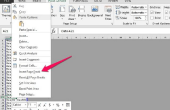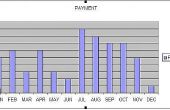Excel 2013 filters helpen u zoeken, of specifieke records ophalen door alleen het weergeven van gegevens die aan uw criteria voldoet. Deze functie verwijdert niet alle gegevens; het verbergt gewoon irrelevant records totdat u ervoor kiest om te schakelen van het filter. Helaas, produceert eenvoudig kopiëren en plakken functionaliteit fouten wanneer geselecteerde gegevens die reeksen niet-aaneengesloten rijen of kolommen, maar Geavanceerde filteropties die beperking overwinnen.
Filter-besturingselementen Videodownloads in-/ uitschakelen
Een kleine, driehoekige drop-down menu wordt weergegeven in een kolomkop dat filter besturingselementen ingeschakeld. Deze besturingselementen automatisch worden weergegeven wanneer u een gegevenstabel maken, maar ze moeten handmatig worden ingeschakeld voor niet-tabelgegevens van een willekeurige kolomkop selecteren en vervolgens te klikken op "Filteren" op de Data tab. Excel automatisch filter wordt de filter-besturingselementen toegevoegd aan elke aaneengesloten koptekst in de gegevensset tenzij meerdere headers handmatig zijn geselecteerd, in welk geval, alleen de koppen in de geselecteerde filter besturingselementen ontvangen. Herhalen dat de procedure wordt de filter-besturingselementen uitgeschakeld en uw gegevensset de ongefilterde staat herstelt.
Met behulp van AutoFilters
De filteropties voor die kolom weergegeven te klikken op elke kop van filter controle driehoekje. Door te selecteren of deselecteren van gegevens bij de bodem van de drop-down menu vermeld, weergeven u alleen records met de geselecteerde waarden in die kolom. Als een cel geen inhoud, wordt "(Blanks)" weergegeven als een waarde, waarmee u snel opzoeken van lege cellen. Als u stapelen filters wilt, kies gewoon een filter uit een andere kolom. U kunt later een filter verwijderen uit afzonderlijke kolommen door te kiezen voor "Duidelijk Filter van..." in de kolom filter besturingselementen.
Gegevens-specifieke Filters
Filter besturingselementen bieden ook filters die specifiek zijn voor het type gegevens in de kolom, zoals Tekstfilters, Getalfilters, datumfilters en filteren door kleuren. Te klikken op een van deze submenu's opent extra opties voor het filteren op basis van de waarden, zoals tekst die begint met-- of getallen groter dan--een geselecteerde waarde. Rechtsklikken op een gegevenscel en kiezen "Filter" kunt ook filteren op van de cel waarde, pictogram of kleuren.
Geavanceerde Filters
Het hulpprogramma Geavanceerde Filters geeft een betere controle dan de basisfunctie van AutoFilter. Door het creëren van een aparte gegevensverzameling met de filterwaarden, kunt u tegelijkertijd meerdere filtercriteria opgeven. Wilt u voorwaarden opgeven waaraan moeten worden voldaan, voert u waarden in dezelfde rij. Als u wilt opgeven of / of typ voorwaarden, voert u de waarden op aparte rijen. Voor dit te laten werken, moet de tweede gegevensverzameling de exacte headers gebruiken als de primaire gegevens verzameling. Om ervoor te zorgen dat de tweede kop komt overeen met het origineel zelfs nadat het origineel is bewerkt, gebruikt u de formule '= A1', ervan uitgaande dat a1 bevat de kop die u wilt repliceren. Als u geavanceerde filters, klikt u op "Geavanceerd" in het tabblad Gegevens sorteren & Filter groep en voer de lijst en Criteria bereiken.
Exploitanten en Wild Cards
Exploitanten fine-tunen van filters binnen de set geavanceerde filtercriteria. Het toevoegen van een teken tussen woorden, zoals "John & Doe," zorgt ervoor dat het filter te zoeken waarin beide termen opgenomen zijn. Met behulp van een sterretje in de filter criteria betekent waarden aanwezig in de plaats van het sterretje, zoals "S zijn" om te zoeken naar alle woorden die eindigen op de letter S. De exploitanten <,>, =, <> , > =, <= can="" be="" used="" to="" designate="" less="" than,="" greater="" than,="" equals="" to,="" not="" equal="" to,="" greater="" than="" or="" equal="" to,="" or="" less="" than="" or="" equal="" to.="" as="" an="" example,=""> <> T "verwijdert alle waarden die met de letter T beginnen en" > 10" lokaliseert waarden die groter zijn dan 10. Dergelijke Tekstfilters zijn niet hoofdlettergevoelig.
Gefilterde gegevens kopiëren
Wilt u de gefilterde resultaten naar een andere locatie kopiëren, gebruik het hulpprogramma Geavanceerde Filter. Kies "Kopiëren naar een andere locatie" in de geavanceerde Filter venster en voer vervolgens de celverwijzing van de eerste cel waar de resultaten moeten worden weergegeven. Om fouten te voorkomen, moet er voldoende lege cellen onder en rechts van deze cel te aanvaarden van de gekopieerde gegevens zonder waarbij bestaande gegevens worden overschreven.